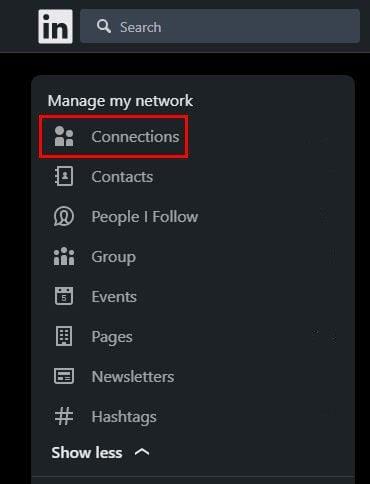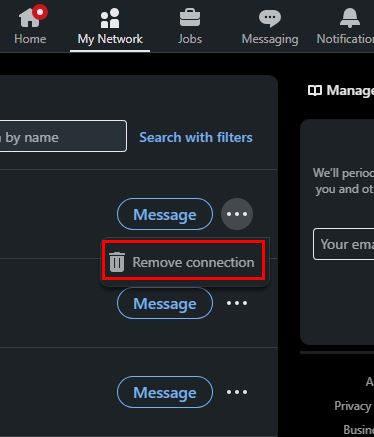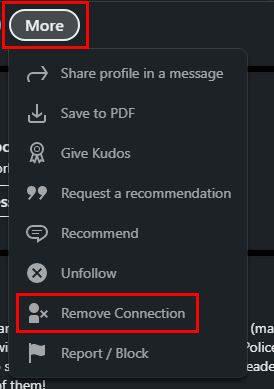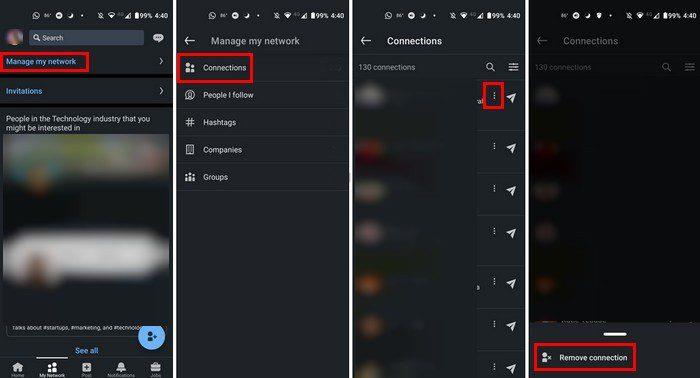Vždy existuje dôvod, prečo chcete niekoho odstrániť z vašich spojení na LinkedIn. Možno, že vaše kontakty nie sú to, čo teraz potrebujete, pretože ste prešli na inú oblasť odbornosti. Pred odstránením pripojenia LinkedIn je však potrebné pamätať na niekoľko vecí.
Ak napríklad niekoho odstránite ako spojenie a táto osoba vás odporučila alebo od nej máte podporu, stratíte ju. Aj keď sa s touto osobou znova spojíte, už to nevrátite. Je lepšie vziať si viac času na zváženie, či túto osobu potrebujete odstrániť, než potom ľutovať, že ste to urobili. Môžete tiež požiadať o odporúčanie znova, ale môžete sa tomu vyhnúť tým, že si to premyslíte.
Ako odstrániť pripojenie LinkedIn – web
Ak sa rozhodnete odstrániť pripojenie LinkedIn, budete sa musieť prihlásiť do svojho účtu, ak ste na počítači. Keď ste tam, kliknite na možnosť Moja sieť v hornej časti. Naľavo uvidíte rôzne možnosti; kliknite na možnosť Pripojenia .
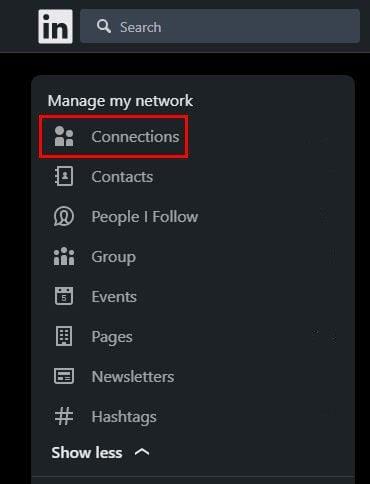
Možnosť pripojenia – LinkedIn
Teraz by ste mali vidieť zoznam všetkých vašich aktuálnych spojení LinkedIn. Keď nájdete ten, ktorý chcete odstrániť, kliknite na bodky a možnosť Odstrániť pripojenie tam bude jediná. Keď naň kliknete, zobrazí sa potvrdzovacia správa s otázkou, či ste si istí, že chcete danú osobu odstrániť. Ak ste si istí, kliknite naň a spojenie zmizne.
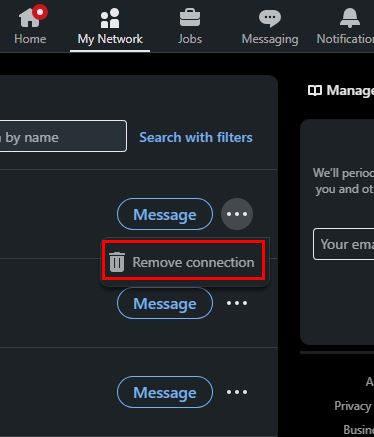
Ďalším spôsobom, ako môžete toto spojenie odstrániť, je prejsť do profilu danej osoby a vyhľadať ho. Pod jeho profilovým obrázkom uvidíte tlačidlo Viac . Kliknite naň a možnosť odstrániť ich ako pripojenie bude v spodnej časti zoznamu.
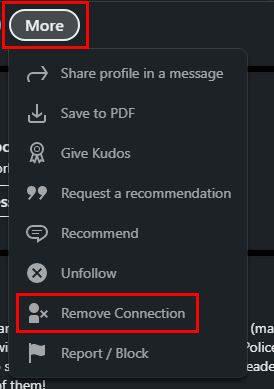
Odstráňte pripojenie cez profil.
Odstráňte pripojenie LinkedIn v systéme Android
Pripojenie LinkedIn môžete odstrániť aj pomocou zariadenia so systémom Android. Po otvorení aplikácie klepnite na Spravovať moju sieť v hornej časti. Klepnite na Pripojenia a potom na bodky napravo od kontaktu, ktorý chcete odstrániť. V spodnej časti sa zobrazí Odstrániť pripojenie.
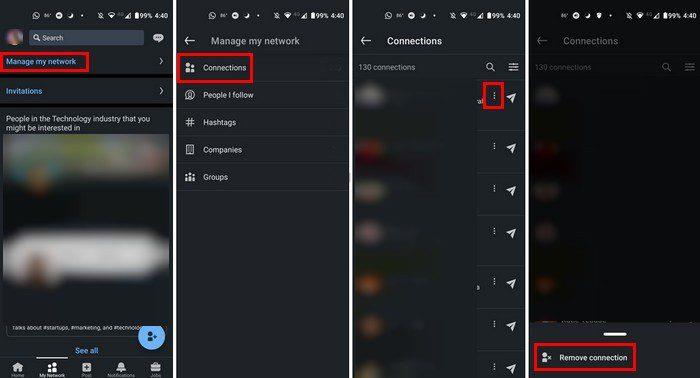
Čo sa stane, keď odstránite pripojenie na LinkedIn
Keď kliknete na tlačidlo odstránenia a táto osoba už nie je v spojení, odstránená osoba nedostane upozornenie. Stále môžu vidieť váš profil a naopak. To, že ste ich odstránili, neznamená, že sa v budúcnosti budete môcť znova pripojiť. Ak s touto osobou nechcete mať nič spoločné a chcete jej zabrániť v zobrazení vašej profilovej stránky alebo v pokuse o opätovné spojenie s vami, budete musieť túto osobu zablokovať .
Záver
Ak vidíte, že obsah, ktorý niekto zverejnil, nie je to, čo chcete vidieť, potom je správnym riešením jeho odstránenie ako kontaktu. Ak sa veci zmenia, vždy sa môžete v budúcnosti znova pripojiť a stále budete môcť vidieť svoje informácie. Pripojenie z počítača alebo zariadenia so systémom Android môžete odstrániť podľa toho, čo je pre vás jednoduchšie. Koľko ľudí potrebujete odstrániť? Dajte mi vedieť v komentároch nižšie a nezabudnite článok zdieľať s ostatnými na sociálnych sieťach.